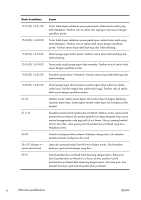HP Designjet L26100 HP Designjet L26500/L26100 Printer Series - Introductory - Page 208
Panel depan
 |
View all HP Designjet L26100 manuals
Add to My Manuals
Save this manual to your list of manuals |
Page 208 highlights
● Gulungan media yang berat mungkin harus ditangani oleh lebih dari satu orang. Lakukan dengan hati-hati agar tidak terjadi cedera atau ketegangan pada punggung. ● Coba gunakan forklift, truk pengangkut, atau alat pembawa lainnya. ● Gunakan alat pelindung diri, termasuk sepatu bot dan sarung tangan, bila menangani gulungan media yang berat. Menangani tinta Printer ini tidak menggunakan tinta cair dan tidak akan mengalami masalah umum yang terkait dengan penggunaan tinta cair. Namun, HP menyarankan agar Anda mengenakan sarung tangan saat menangani komponen sistem tinta. Panel depan Panel depan printer terdapat di bagian kanan depan printer. Berikut adalah beberapa fungsi penting panel depan: ● Memandu Anda dalam mengatasi masalah ● Bermanfaat saat Anda menjalankan pengoperasian fisik tertentu, misalnya mengeluarkan media dan memelihara printer ● Menampilkan informasi ringkas tentang status printer ● Menampilkan peringatan dan pesan kesalahan, bila sesuai, beserta peringatan audio untuk meminta perhatian Anda terhadap peringatan atau pesan tersebut Berikut adalah komponen yang terdapat pada panel depan: 1. Tombol Power (Daya): Untuk mematikan printer. 2. Lampu daya: Menunjukkan status daya printer. Jika lampu mati, berarti printer dalam kondisi mati. Jika lampu menyala hijau, berarti printer dalam kondisi hidup. Jika lampu berkedip hijau, berarti printer dalam kondisi peralihan antara hidup dan mati. 4 Informasi pendahuluan IDWW